Wycinanie z powierzchni
|
Polecenie |
Lokalizacja |
Skrót klawiszowy |
|
Wytnij z powierzchni |
Modyfikacja Menu kontekstowe |
Ctrl + Shift + Alt + C (Windows) Cmd + Shift + Option + C (Mac) |
Polecenie Wytnij z powierzchni umożliwia wycięcie otworu w obiekcie poprzez umieszczenie mniejszego obiektu (wycinającego) nad większym (wycinanym). Obydwa zaznaczone obiekty muszą znajdować się na tej samej płaszczyźnie. Można wyciąć więcej powierzchni jednocześnie. Tylko symbole i obiekty zgrupowane nie kwalifikują się do tego polecenia, ani jako obiekt podstawowy, ani jako powierzchnia tnąca (obiekt na wierzchu stosu).
Jeżeli w stosie, czyli pod obiektem tnącym znajduje się więcej powierzchni, obiekt ten wytnie otwór w każdej z tych powierzchni.
Podczas wykonywania tego polecenia należy zwrócić uwagę na następujące aspekty:
Jeśli powierzchnia podstawowa jest otwartym wielobokiem, przed wykonaniem operacji obiekt ten zostanie automatycznie zamknięty.
W zależności od zaznaczonego obiektu, polecenie może utworzyć inny typ obiektu w na spodzie. Przykładowo, jeśli wytniesz otwór w prostokącie, ten prostokąt automatycznie zmieni się w polilinię.
Aby wyciąć otwór z powierzchni, wykonaj następujące kroki:
Utwórz obiekty i umieść je w żądanej kolejności.
Zastosuj polecenie Przemieść (w menu Modyfikacja), aby przesunąć powierzchnię w stosie (zob. Zmiana kolejności obiektów).
Zaznacz obiekt podstawowy.
Zaznacz obiekt tnący.
Zaznacz polecenie.
Obiekt tnący wytnie inny obiekt z powierzchni wycinanej. W razie potrzeby można go usunąć.
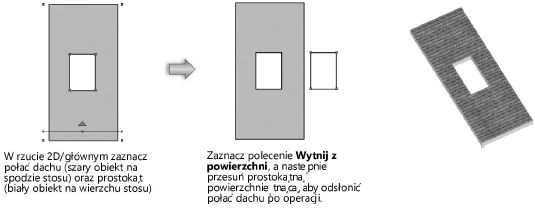

Potrzebujesz więcej informacji? Poproś o pomoc naszego wirtualnego asystenta Dexa! ![]()